الإعلانات
أوه لا ، يبدو أن هناك مشكلة في جهاز الكمبيوتر الخاص بك! في نظام التشغيل Windows ، يمكنك إظهار مدير المهام باستخدام Ctrl + Alt + Delete لتأكيد شكوكك. ثم تستخدم إغلاق أي برنامج يعمل amok.
ولكن الآن تستخدم Linux ، ولا يقوم اختصار لوحة المفاتيح هذا بما تتوقعه. الأمور مختلفة في أرض البطريق مفتوحة المصدر. ولكن لا داعي للقلق ، فهناك العديد من الطرق لمراقبة نظامك وإغلاق البرامج المرتدة. سواء كنت تفضل شيئا مثل مدير المهام ويندوز 5 بدائل قوية لإدارة مهام Windowsسيكون Task Killer اسمًا أفضل لإدارة مهام Windows الأصلية نظرًا لأننا نعرضه فقط لقتل العمليات غير المستجيبة. يسمح لك مديرو المهام البديلة بإدارة عملياتك بالفعل. اقرأ أكثر أو بدلا من الغوص مباشرة في سطر الأوامر 7 طرق لقتل البرامج غير المستجيبة في لينكسعندما يصبح تطبيق Linux غير مستجيب وتعطل ، كيف يمكنك القضاء عليه؟ جرب إحدى هذه الحيل لقتل برنامج عالق في Linux. اقرأ أكثر ، هناك خيار لك.
تطبيقات رسومية
يشبه هذا البرنامج مدير مهام Windows. الوظيفة ليست مطابقة مباشرة ، لأن النظامين لا يتعاملان مع المهام بنفس الطريقة. ومع ذلك ، يجب أن تجد التجربة مألوفة.
لدى Linux العديد من بيئات سطح المكتب ، والعديد منها يأتي بخياره الخاص. هنا ثلاثة من أهمها.
1. مراقب نظام جنوم
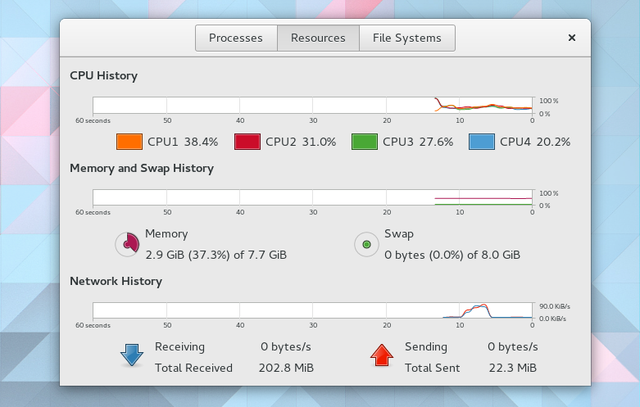
يحافظ تطبيق مراقبة النظام الافتراضي في جنوم على التركيز على العمليات والموارد وأنظمة الملفات. تُظهر لك علامة التبويب الأولى العمليات قيد التشغيل ، وتحت أي مستخدم ، ورقم الهوية ، والضغط على جهاز الكمبيوتر الخاص بك. عند تحديد واحد ، إنهاء العملية يظهر زر يمكنه فرض إغلاق التطبيقات. هذا لا يعمل دائمًا. في تلك الحالات ، تحتاج إلى تجربة بعض الأوامر الموضحة لاحقًا.
توفر علامة التبويب الثانية عرضًا مباشرًا لعبء العمل على كل مركز من نواة وحدة المعالجة المركزية الخاصة بك ، وذاكرة الوصول العشوائي أو المبادلة التي تستهلكها ، وكمية النشاط على شبكتك. علامة التبويب الثالثة هي لتتبع التخزين الخاصة بك. هنا يمكنك أن ترى مقدار البيانات التي تشغل كل قسم من أقسامك.
2. مراقب نظام كيدي
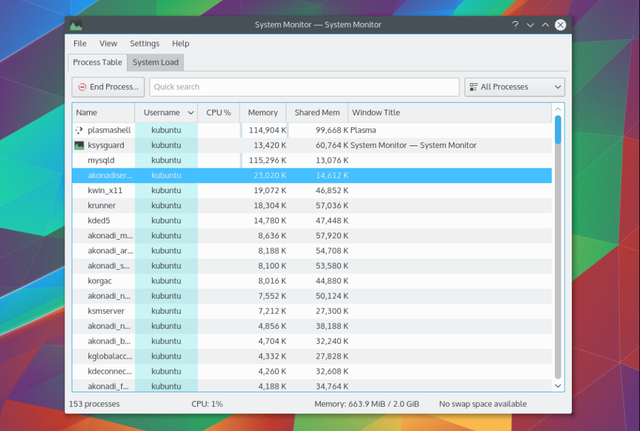
مراقب نظام KDE ، المعروف أيضًا باسم KSysGuard ، به علامات تبويب أقل. هذه هي جدول العمليات وتحميل النظام. يعرض لك الأول العمليات واستخدام الذاكرة. يمكنك إغلاق تلك التي لا تستجيب عن طريق النقر بزر الماوس الأيمن والاختيار إنهاء العملية.
تعرض علامة التبويب الثانية عرضًا مباشرًا لتحميل وحدة المعالجة المركزية واستخدام الذاكرة ونشاط الشبكة. إنه مطابق تقريبًا لعلامة التبويب "الموارد" في مراقب نظام جنوم.
مثل تتوقعه من كيدي كيفية تحسين سير العمل الخاص بك مع لوحة القيادة والأدوات KDEتحتوي لوحة معلومات KDE على مجموعة من الأدوات التي يمكنك استخدامها لتحسين سير عملك. حول سطح مكتب Linux إلى عملاق إنتاجي باستخدام هذه النصائح والحيل. اقرأ أكثر ، يمكنك تخصيص الجوانب لتناسب احتياجاتك. هناك خيار لإنشاء علامات تبويب جديدة تعرض معلومات مثل استخدام القسم وملفات السجل.
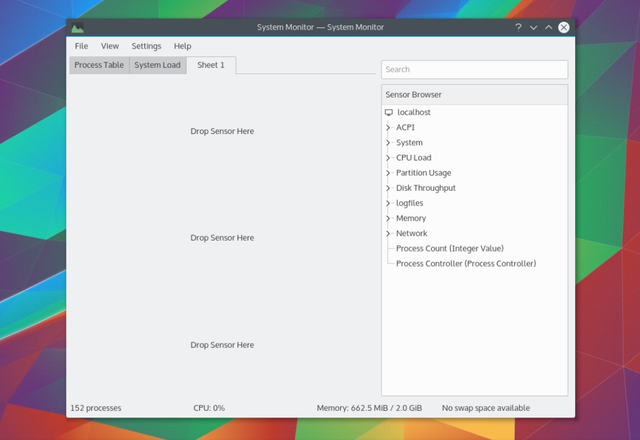
3. مدير المهام XFCE
ال سطح مكتب XFCE خفيف الوزن XFCE: سطح مكتب Linux خفيف الوزن وسريع ومتكاملبقدر ما يذهب لينكس ، التخصيص هو الملك. ليس ذلك فحسب ، ولكن خيارات التخصيص رائعة جدًا لدرجة أنها قد تجعل رأسك يدور. لقد ذكرت سابقًا الاختلافات بين بيئات سطح المكتب الرئيسية ... اقرأ أكثر مدير المهام يلغي الواجهة المبوبة القياسية. بدلاً من ذلك ، تحصل على عرض رسومي لوحدة المعالجة المركزية وتحميل الذاكرة مع قائمة بالعمليات تحتها.
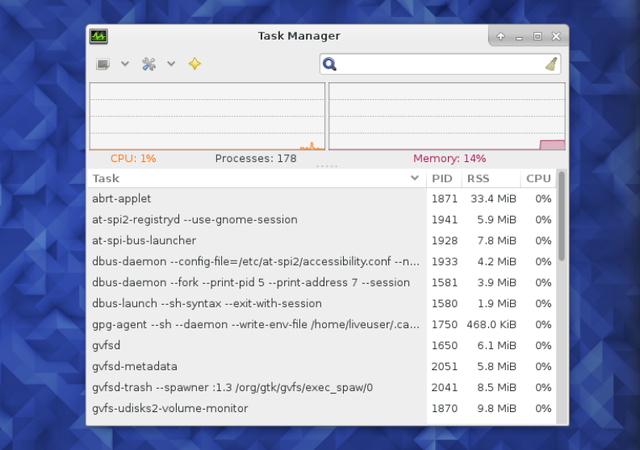
على عكس تطبيقات GNOME و KDE الافتراضية ، يمكنك التعامل مع العمليات البطيئة بطرق متعددة. انقر بزر الماوس الأيمن وحدد قف, إنهاءأو قتل.
سحب مراقب النظام باستخدام Ctrl + Alt + Delete
في Linux ، لا يقوم Ctrl + Alt + Delete عادةً بما تتوقعه منه. يؤدي الضغط على مفاتيح التشغيل السريع هذه إلى إظهار قائمة تسجيل الخروج ، والتي يمكنك من خلالها إعادة التشغيل أو إيقاف التشغيل. إنه بديل للضغط على مفتاح التشغيل.
تغيير هذا بسيط. تحت جنوم ، على سبيل المثال ، اذهب إلى الإعدادات> لوحة المفاتيح.
حدد علامة التبويب اختصارات. ثم ابحث عن اختصارات مخصصة في الشريط الجانبي وانقر على + زر. أدخل اسمًا للاختصار والأمر المستخدم لتشغيل مدير المهام الخاص بك. من أجل مراقبة نظام جنوم ، اكتب رصد نظام جنوم.
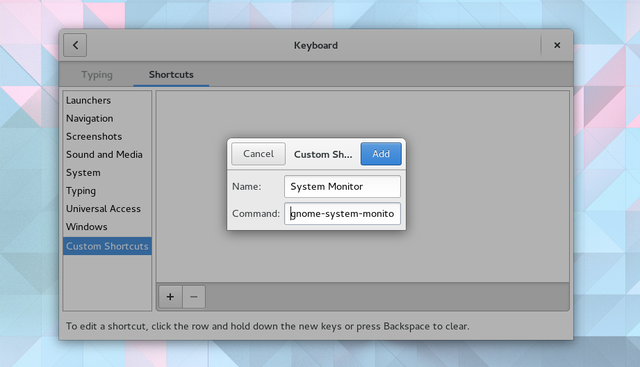
بعد الانتهاء ، يمكنك تحديد هذا العنصر في قائمة الاختصارات المخصصة. ثم أدخل ربط لوحة المفاتيح عن طريق الضغط باستمرار على المفاتيح المطلوبة. في هذه الحالة ، ستكون تلك ctrl + alt + delete.
سيسألك الإخطار عما إذا كنت تريد استبدال الوظيفة السابقة المعينة لهذه المفاتيح. ما عليك سوى تأكيد أنك تفعل ذلك.
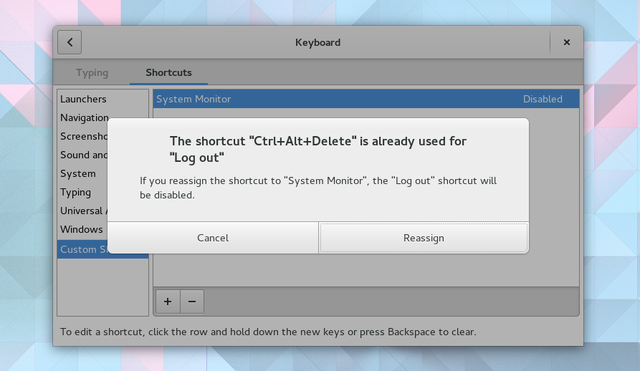
ماذا تريد أن تفعل ليست هي نفسها عبر جميع التوزيعات القائمة على جنوم شرح بيئات سطح المكتب المستندة إلى Gnome: MATE vs. غنوم شيل مقابل. الوحدة مقابل قرفةمنذ أن واصلت Gnome تنفيذ فكرة Gnome Shell ، كان مجتمع Linux في حالة جنون للعثور على بيئة سطح مكتب جديدة مناسبة لهم. استخدم غالبية المستخدمين جنوم ... اقرأ أكثر . لكن لـ معظم بيئات لينكس الرئيسية لسطح المكتب أفضل 12 بيئة لسطح مكتب Linuxقد يكون من الصعب اختيار بيئة سطح مكتب Linux. فيما يلي أفضل بيئات سطح المكتب Linux للنظر فيها. اقرأ أكثر ، العملية متشابهة.
أدوات سطر الأوامر
لمزيد من القوة ، تريد الغوص في سطر الأوامر. هنا يمكنك سحب معلومات إضافية وتوسيع خياراتك.
فيما يلي بعض الأوامر الأساسية.
ملاحظة
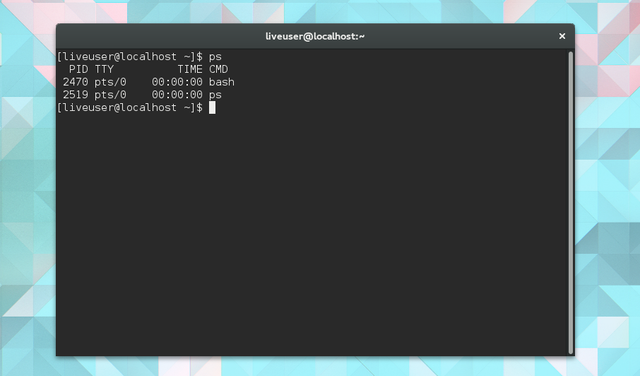
ملاحظة لتقف على حالة العملية. استخدم هذا لإظهار قائمة بالعمليات التي تعمل تحت المستخدم الحالي. سترى اسم ورقم تعريف العملية (PID) الذي يمكنك استخدامه عند إصدار أوامر أخرى.
تقتل وتقتل
قتل هو أحد هذه الأوامر. اتبع هذا مع PID لإنهاء هذه العملية. إذا فشل ذلك ، أضف الإشارة 9 لزيادة فرصك في النجاح.
قتل -9 2470بشكل افتراضي ، يستخدم kill الإشارة 15 ، المسماة SIGTERM. الإشارة 9 هي SIGKILL. يفشل هذا الأخير فقط عندما تقوم عملية بتقديم طلب للنواة. في مثل هذه الظروف ، ستنتهي بعد إجراء استدعاء النظام.
استعمال قتل -l للحصول على القائمة الكاملة للإشارات.

ال اقتل الكل يتيح لك الأمر إنهاء العملية بالاسم. إذا تجمد فايرفوكس ، يمكنك استخدام المثال التالي لفرض إغلاق التطبيق.
killall فايرفوكسxkill
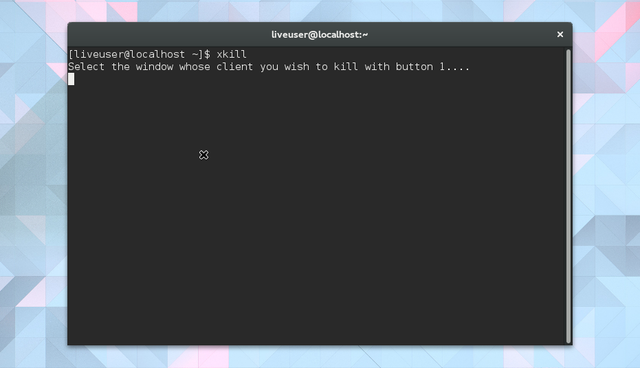
في بعض الأحيان لا تعرف الاسم الفعلي للتطبيق. في هذه الحالة ، يمكنك اتباع نهج رسومي أكثر. نوع xkill في الطرفية لتحويل المؤشر إلى X. ثم انقر على النافذة غير المستجيبة وشاهدها تختفي.
أعلى
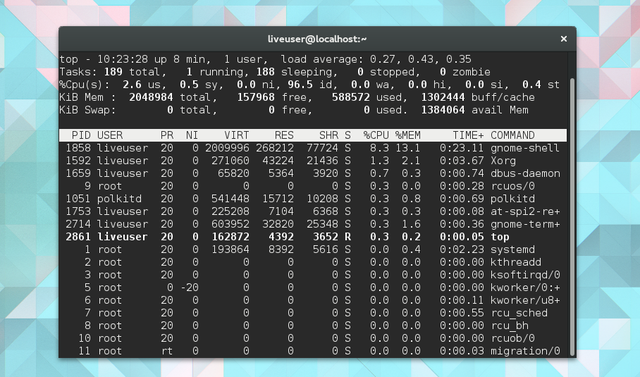
ال أعلى يوضح الأمر المهام التي تضع ضغطًا أكبر على وحدة المعالجة المركزية. يمكنك فرز القائمة حسب استخدام وحدة المعالجة المركزية أو ذاكرة الوصول العشوائي ، ومدة تشغيل البرنامج ، وعوامل أخرى.
vmstat

بدلاً من عرض هذه المعلومات مباشرة ، يمكنك التقاط لقطة. vmstat يفعل ذلك فقط. تحصل على عرض فوري للعمليات قيد التشغيل حاليًا ومقدار الذاكرة التي يستخدمونها.
مجانا
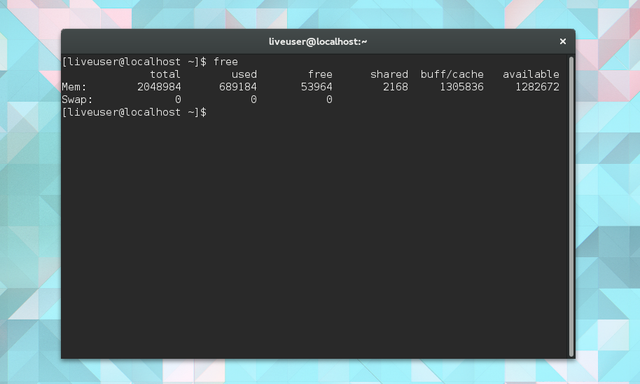
يوضح هذا الأمر مقدار الذاكرة المتوفرة. تظهر الأعمدة ذاكرة فعلية ومبادلة مجانية ومستخدمة. بالإضافة إلى أنه يمكنك رؤية المخازن المؤقتة المستخدمة من قبل kernel.
lscpu
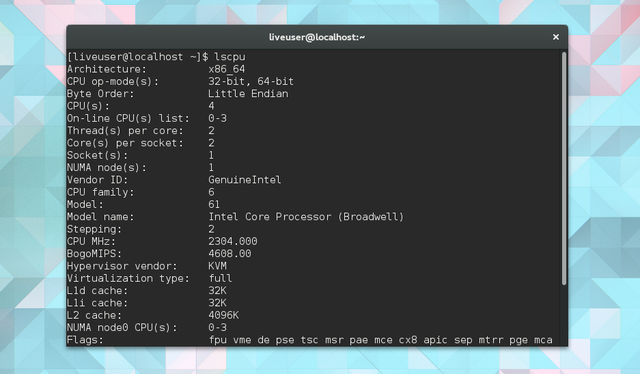
بعض المعلومات التي تحصل عليها من الأوامر أعلاه لا معنى لها بدون سياق. كم عدد وحدات المعالجة المركزية في جهاز الكمبيوتر الخاص بك؟ ما نوع العمارة الذي تستخدمه؟ استعمال lscpu لرؤية هذه المعلومات المقدمة بطريقة منطقية.
هل تشعر بالتحكم؟
اتمنى ذلك. هذا هو الغرض من هذه البرامج والأوامر ، مما يجعلك تتحكم في نظامك. مهمة الكمبيوتر هي مساعدتك على إنجاز المهام ، وعندما يتجمد البرنامج ، فإنه لا يؤدي وظيفته.
تشتهر لينكس بكونها نظام تشغيل مستقر ، ولكن هذا لا يعني أن كل تطبيق متين. ما النصيحة التي تقدمها إلى المستخدمين الجدد الذين يتعاملون مع التطبيقات غير المستجيبة؟ ما هي طريقتك المفضلة للبحث عن معلومات النظام؟ ما هو روتينك للحفاظ على الكمبيوتر في أفضل شكل؟ تتناغم! نود ان نسمع رآيك.
Bertel هو الحد الأدنى الرقمي الذي يكتب من كمبيوتر محمول بمفاتيح خصوصية فعلية ونظام تشغيل معتمد من مؤسسة البرمجيات الحرة. وهو يقدر الأخلاق على الميزات ويساعد الآخرين على التحكم في حياتهم الرقمية.
